Schritt für Schritt: So löschst du den Suchverlauf bei Google auf verschiedenen Geräten
Es ist eine Tatsache: Webbrowser sind ein wichtiger Teil unseres Alltags und verbinden uns mit nur wenigen Klicks mit einer Unmenge an Infos und Ressourcen.
Wenn wir ein Tool wie Chrome benutzen, werden unsere Online-Aktivitäten aufgezeichnet und eine Historie der besuchten Websites und der durchgeführten Suchen erstellt.
Auch wenn diese Funktion für den schnellen Zugriff auf häufig besuchte Websites hilfreich ist, gibt es Zeiten, in denen wir unseren Browserverlauf löschen möchten, um unsere Privatsphäre zu schützen, Speicherplatz freizugeben oder einfach einen Neuanfang zu machen.
In dem folgenden Artikel führen wir dich durch die Schritte, die du brauchst, um das Google-Suchprotokoll sowohl auf dem PC als auch auf mobilen Geräten zu löschen. Legen wir gleich los.
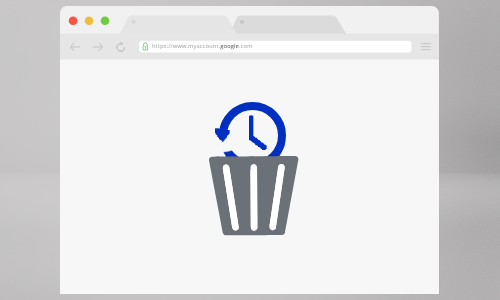
- 1.Welchen Verlauf speichert Google Chrome
- 2.Schritt für Schritt Anleitung zum Löschen des Google-Suchverlaufs auf verschiedenen Geräten
- 3.Kann ich meine Aktivität automatisch löschen
- 4.Warum ist die Verwaltung deines Google-Suchverlaufs wichtig
- 5.Weitere Tricks, um Google davon abzuhalten, dein Suchprotokoll zu speichern
- 6.Häufig gestellte Fragen zum Google-Suchverlauf
Welchen Verlauf speichert Google Chrome
Google Chrome erfasst und speichert verschiedene Arten von Daten im Zusammenhang mit deinen Online-Aktivitäten. Dazu gehören die folgenden.
Besuchte Websites
Wenn du eine Webseite mit Google Chrome aufrufst, protokolliert der Browser die URL, den Seitentitel und die Uhrzeit des Zugriffs. Diese Informationen werden verwendet, um eine Liste der von dir besuchten Websites zu erstellen, die du über das Verlaufsmenü des Browsers schnell wieder besuchen kannst.
Suche Geschichte
Google Chrome speichert alle Suchanfragen, die du über die Adressleiste des Browsers durchführst. Dieser Suchverlauf hilft Chrome dabei, Vorschläge zu machen und deine Suchanfragen automatisch zu vervollständigen, um die Suche effizienter zu gestalten.
Geschichte herunterladen
Alle Dateien, die du über Chrome herunterlädst, wie z. B. Dokumente, Bilder oder Software, werden im Download-Verlauf gespeichert. So kannst du den Überblick über die heruntergeladenen Dateien behalten und bei Bedarf schnell wieder darauf zugreifen.
Cookies und Website-Daten
Cookies sind kleine Textdateien, die Websites auf deinem Gerät speichern, um sich bestimmte Informationen über deinen Besuch zu merken. Chrome speichert diese Cookies und Websitedaten, um Sitzungsinformationen, Präferenzen und Anmeldedaten für zukünftige Besuche auf derselben Website zu erhalten.
Formular Daten
Wenn du Informationen in Online-Formulare eingibst, wie z.B. Anmeldedaten oder Adressen, speichert Chrome diese Daten, um ähnliche Felder in Zukunft automatisch auszufüllen, damit du Formulare schnell ausfüllen kannst.
Schritt für Schritt Anleitung zum Löschen des Google-Suchverlaufs auf verschiedenen Geräten
So löschst du den Google-Suchverlauf auf einem Windows-PC
Das Löschen deines Google-Suchverlaufs auf einem Windows-PC ist ein einfacher Vorgang. So geht's:
- Schritt 1.Öffne Google Chrome. Klicke auf die drei vertikalen Punkte in der oberen rechten Ecke des Browserfensters.
- Schritt 2.Bewege den Mauszeiger im Dropdown-Menü auf „Verlauf“. Ein weiteres Untermenü wird angezeigt. Klicke erneut auf „Verlauf“.
- Schritt 3.Es öffnet sich ein neuer Tab, der deinen Browserverlauf anzeigt. Um den gesamten Verlauf zu löschen, klicke auf die Option „Browserdaten löschen“ links auf der Seite.
- Schritt 4.Es wird ein Dialogfeld angezeigt. Hier kannst du den Zeitraum auswählen, für den du deinen Verlauf löschen möchtest. Wenn du alles löschen möchtest, wähle „Alle Zeit“. Du kannst auch andere zu löschende Daten auswählen, z. B. zwischengespeicherte Bilder und Dateien, Cookies und mehr.
- Schritt 5.Sobald du deine Auswahl getroffen hast, klicke auf die Schaltfläche „Daten löschen“.
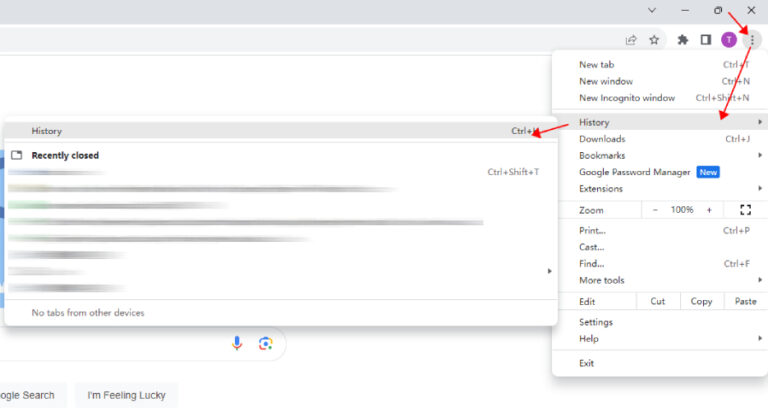
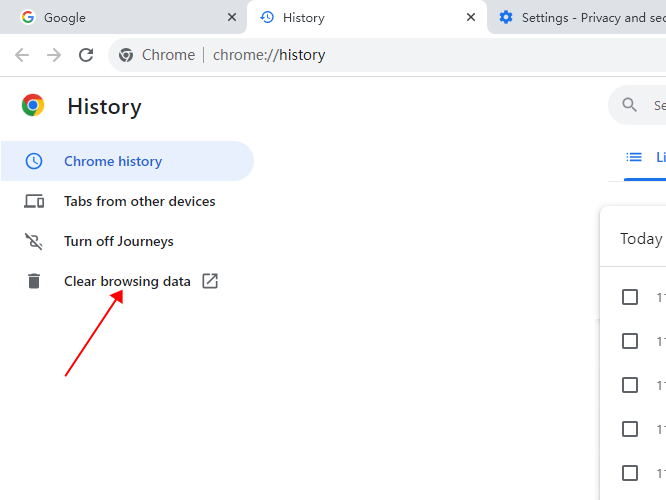
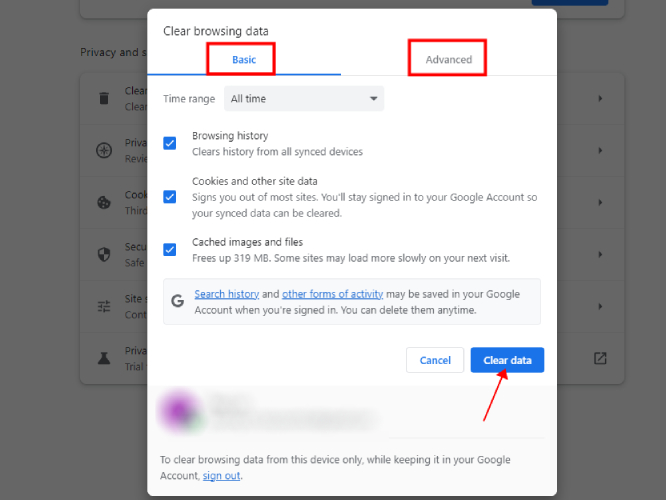
Wie man das Google-Suchprotokoll auf dem Mac löscht
Das Löschen des Google-Suchverlaufs auf einem Mac mit Google Chrome ist ähnlich wie auf einem Windows-PC. Befolge diese Schritte:
Schritt 1. Öffne Google Chrome auf deinem Mac. Tipp auf das Symbol mit den drei Punkten oben rechts, um den „Verlauf“ zu öffnen.
Schritt 2. Wähle links „Browsingdaten löschen“ aus.
Schritt 3. Wähl aus, was du löschen willst, und klick auf „Daten löschen“.
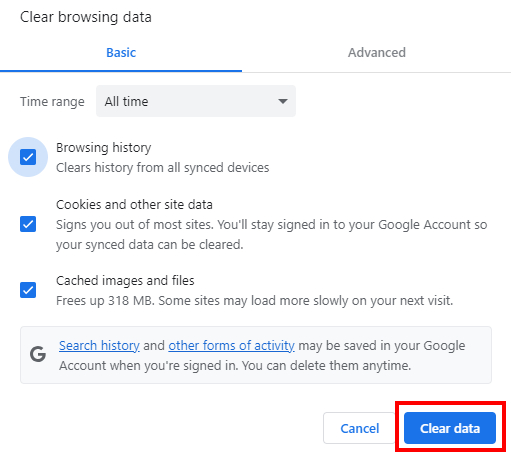
So löschst du den Suchverlauf von Google auf einem Android-Handy
Das Löschen deines Google-Suchverlaufs auf einem Android-Telefon mit der Google Chrome-App unterscheidet sich etwas von der Desktop-Version. Hier erfährst du, wie du es machst:
Schritt 1. Öffne die Google Chrome App auf deinem Android-Telefon.
Schritt 2. Tippe auf die drei vertikalen Punkte in der rechten unteren Ecke der App und klicke dann auf „Verlauf“.
Schritt 3. Du wirst deinen Browserverlauf sehen. Tippe unten auf dem Bildschirm auf die Option „Browsingdaten löschen“.
Schritt 4. Um alles zu löschen, wähle „Alle Zeit“. Du kannst auch andere Datentypen zum Löschen auswählen, z. B. Cookies und zwischengespeicherte Bilder. Klicke dann auf die Schaltfläche „Daten löschen“, um fortzufahren.
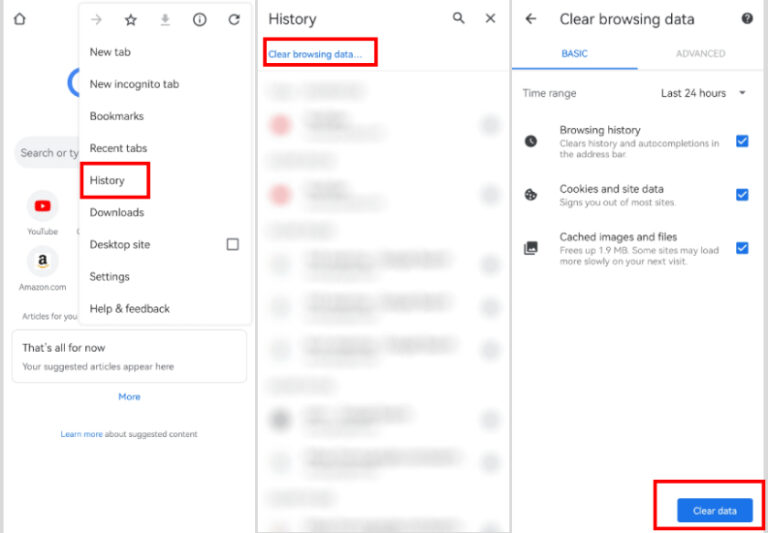
Wie man das Google-Suchprotokoll auf iPhone & iPad löscht
Das Löschen des Google-Suchverlaufs auf einem iPhone oder iPad mit der Google Chrome App ist ähnlich wie der Vorgang auf Android. Befolge diese Schritte:
Schritt 1. Öffne die Google Chrome App auf deinem Android-Telefon.
Schritt 2. Tippe auf die drei vertikalen Punkte in der rechten unteren Ecke der App und klicke dann auf „Verlauf“.
Schritt 3. Du wirst deinen Browserverlauf sehen. Tippe unten auf dem Bildschirm auf die Option „Browsingdaten löschen“.
Schritt 4. Um alles zu löschen, wähle „Alle Zeit“. Du kannst auch andere Datentypen zum Löschen auswählen, z. B. Cookies und zwischengespeicherte Bilder. Klicke dann auf die Schaltfläche „Daten löschen“, um fortzufahren.
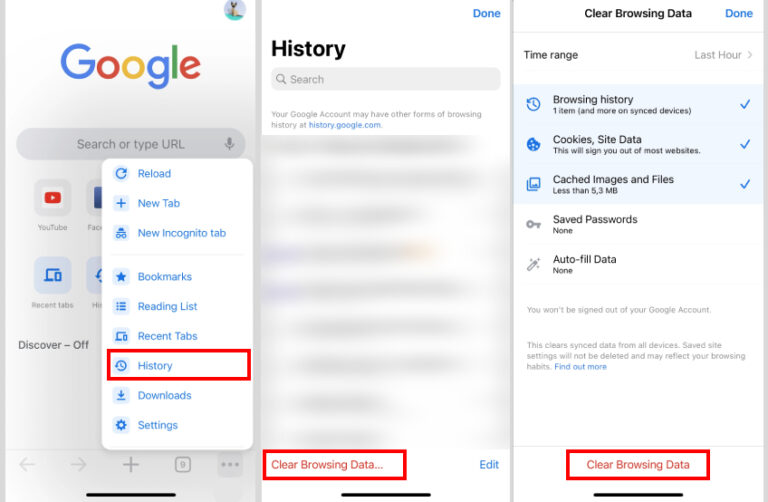
Kann ich meine Aktivität automatisch löschen?
Du kannst Google Chrome so einstellen, dass er deine Surfdaten automatisch löscht. So kannst du deine Privatsphäre schützen und Speicherplatz freigeben. Hier erfährst du, wie du das machst:
Schritt 1. Öffne das Google-Konto Meine Aktivität page.
Schritt 2. Klicke auf das „Hauptmenü“ in der oberen linken Ecke.
Schritt 3. Wähle „Activity Controls“.
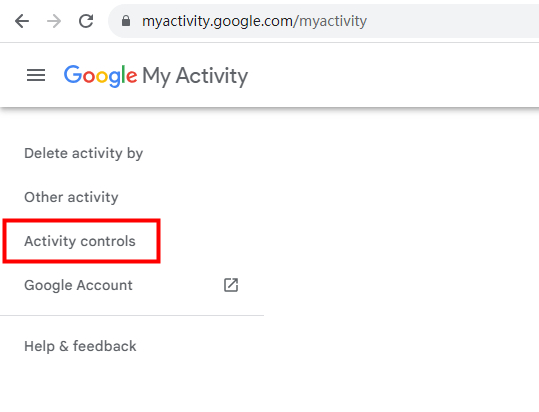
Schritt 4. Wähle unter „Automatisch löschen“ aus, ob du Aktivitäten löschen willst, die älter als 3 Monate, 18 Monate oder 36 Monate sind, und klicke auf „Bestätigen“, um fortzufahren.
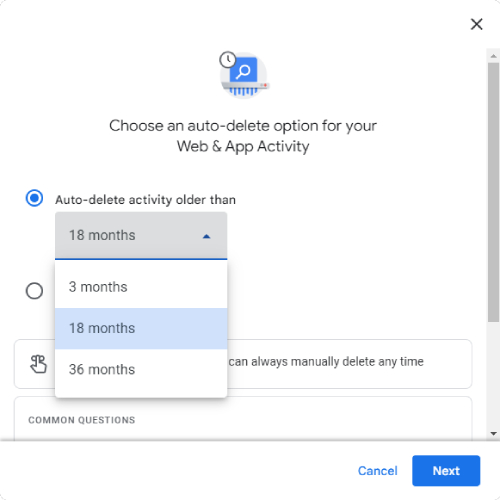
Wenn du dies tust, um deinen Chrome-Suchverlauf zu löschen, werden die Google-Tracking-Aktivitäten nach dem von dir festgelegten Zeitraum automatisch gelöscht, was für ein sauberes und aufgeräumtes Surferlebnis sorgt.
Wieso ist die Verwaltung deines Google-Suchverlaufs wichtig?
Die Verwaltung deines Google-Suchverlaufs ist aus mehreren Gründen wichtig, denn sie wirkt sich direkt auf deine Privatsphäre, dein Sucherlebnis und deine allgemeine Effizienz aus. Hier sind einige überzeugende Gründe, warum du die Kontrolle über dein Suchprotokoll übernehmen solltest:
Privacy Concerns
Dein Suchverlauf enthält eine Aufzeichnung deiner Online-Aktivitäten, einschließlich der Websites, die du besuchst, und der Schlüsselwörter, nach denen du suchst. Diese Informationen können sensibel und persönlich sein und deine Interessen, deinen Standort und sogar vertrauliche Daten preisgeben.
Indem du deinen Suchverlauf regelmäßig verwaltest und löschst, kannst du den unbefugten Zugriff auf diese Informationen verhindern und deine Privatsphäre vor neugierigen Blicken schützen.
Relevanz von Suchvorschlägen
Wenn du die Google-Suchmaschine benutzt, sammelt sie Daten aus deinem Suchverlauf, um dir personalisierte Suchvorschläge und automatische Vervollständigungsergebnisse zu liefern.
Allerdings kann dies zu einer Filterblase führen, in der deine Suchergebnisse auf deine bisherigen Vorlieben beschränkt sind, was die Entdeckung neuer Informationen behindern kann.
Wenn du deinen Suchverlauf löschst, kannst du ein breiteres Spektrum an Suchvorschlägen erleben, was zu einer aufgeschlosseneren Erkundung des Internets führt.
Vermeidung der Informationsflut
Wir werden ständig mit Unmengen von Daten bombardiert. Unser Suchverlauf sammelt sich im Laufe der Zeit an, was zu einer Informationsflut führt und es schwierig macht, bestimmte frühere Suchen oder relevante Informationen zu finden.
Indem du deinen Suchverlauf regelmäßig löschst, kannst du dein Surfverhalten entrümpeln und es einfacher machen, auf die Informationen zuzugreifen, die wirklich wichtig für dich sind.
Entferne unerwünschte Erinnerungen
Manchmal handelt es sich bei einer vergangenen Suche um eine einmalige Anfrage oder um ein flüchtiges Interesse, das nicht mehr relevant ist. Wenn der Suchverlauf jedoch gespeichert wird, können diese vergangenen Suchvorgänge als Erinnerungen wieder auftauchen und dich unnötig ablenken.
Verbesserung der Geräteleistung
Große Mengen an Surfdaten, wie zwischengespeicherte Bilder und Dateien, können wertvollen Speicherplatz auf deinem Gerät belegen.
Diese Ansammlung kann deine Geschwindigkeit und Leistung verlangsamen. Durch regelmäßiges Verwalten und Löschen deines Suchverlaufs kannst du Speicherplatz freimachen, was zu einer reibungsloseren Zeit im Internet führt.
Sichere gemeinsam genutzte Geräte
Wenn du deinen Computer, dein Smartphone oder dein Tablet mit anderen teilst, ist es wichtig, deinen Suchverlauf zu löschen, um deine persönlichen Daten zu schützen.
Damit verhinderst du, dass andere auf deinen Suchverlauf zugreifen und möglicherweise deine Online-Konten und deine Identität gefährden.
Weitere Tricks, um Google davon abzuhalten, dein Suchprotokoll zu speichern
Das Löschen deines Suchverlaufs ist zwar ein guter Anfang, aber es gibt noch weitere Schritte, die du unternehmen kannst, um zu verhindern, dass Google deine Suchaktivitäten speichert. Hier sind einige zusätzliche Tricks.
Chrome-Browserdaten löschen
Wie bereits erwähnt, ist das regelmäßige Löschen deiner Browserdaten, einschließlich des Verlaufs, der Cookies und der im Cache gespeicherten Bilder, eine effektive Methode, um sicherzustellen, dass Google deine Suchaktivitäten nicht speichert. Du kannst die in den vorherigen Abschnitten beschriebenen Schritte befolgen, um deine Browsing-Daten auf verschiedenen Geräten zu löschen.
Inkognito-Fenster verwenden
Der Inkognito-Modus, auch bekannt als privates Surfen, ermöglicht es dir, im Internet zu surfen, ohne deinen Browserverlauf oder deine Suchaktivitäten zu speichern. Wenn du den Inkognito-Modus verwendest, speichert Chrome keine Informationen über die von dir besuchten Websites oder die von dir durchgeführten Suchen.
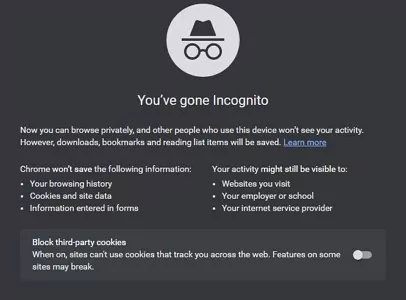
Deine Aktivität löschen
Mit „Meine Aktivitäten“ kannst du bestimmte Suchaktivitäten oder Daten, die mit deinem Google-Konto verknüpft sind, überprüfen und löschen. Du kannst die aufgelisteten Aktivitäten durchsuchen und bestimmte Elemente löschen, die du entfernen möchtest.
Web- und App-Aktivität ausschalten
Um zu verhindern, dass Google deinen Suchverlauf und andere Surfaktivitäten speichert, kannst du auf Meine Aktivität gehen und „Aktivitätssteuerung“ auswählen und dann „Web- und App-Aktivität“ ausschalten.
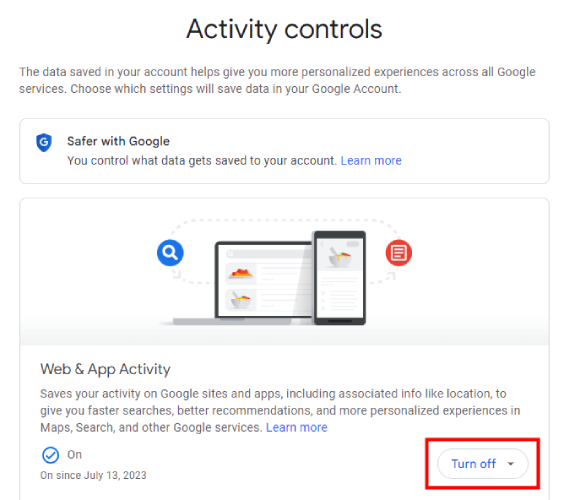
Erweiterung „Keine Geschichte“ verwenden
Für einen zusätzlichen Schutz der Privatsphäre kannst du Browsererweiterungen wie No History für Google Chrome verwenden, die deinen Browserverlauf und andere Daten beim Schließen des Browsers automatisch löscht.
Installiere die Erweiterung aus dem Chrome Web Store und sie arbeitet unbemerkt im Hintergrund, um sicherzustellen, dass dein Verlauf nicht gespeichert wird.
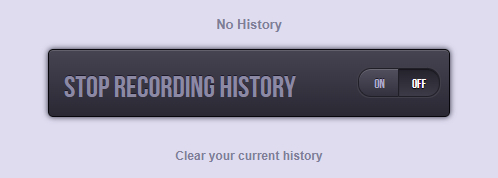
Leitplanken setzen, um die Online-Sicherheit für dein Kind zu erhöhen
Die Gewährleistung der Online-Sicherheit für Kinder ist für Eltern und Erziehungsberechtigte zu einem wichtigen Anliegen geworden. Da Kinder immer mehr Zeit mit Smartphones und Computern verbringen, ist es wichtig, wirksame Maßnahmen zu ergreifen, die eine sichere und überwachte Online-Umgebung schaffen.
AirDroid Kindersicherung ist eine leistungsstarke App, die Eltern bei der Verwaltung der Online-Sicherheit ihrer Kinder unterstützt und ihnen Werkzeuge an die Hand gibt, mit denen sie die Aktivitäten ihrer Kinder überwachen und verantwortungsvoll steuern können. Mit ihrer benutzerfreundlichen Oberfläche und ihren umfangreichen Funktionen fungiert diese App als digitaler Wächter, der die Online-Erfahrung der Kinder sicherer macht und den Eltern mehr Sicherheit gibt.

Mit dieser App erhalten Eltern Echtzeit-Benachrichtigungen über die Google Chrome-Aktivitäten ihres Kindes. Neben den neuen Funktionen wie der sicheren Suche und der Benachrichtigung über sensible Schlüsselwörter können Eltern Benachrichtigungen über durchgeführte Suchen und besuchte Websites erhalten.
Diese Funktion ermöglicht es den Eltern, jedes problematische Online-Verhalten sofort anzusprechen, sichere Surfgewohnheiten zu fördern und eine offene Kommunikation zu unterstützen.
Außerdem können die Eltern den Smartphone-Bildschirm ihres Kindes in Echtzeit auf ihrem eigenen Gerät sehen und die verwendeten Apps, die besuchten Websites und die gesamte Telefonaktivität verfolgen.
Sie können unangemessene Inhalte oder übermäßige Bildschirmzeit erkennen und proaktive Gespräche über verantwortungsbewusstes Online-Verhalten anstoßen.
Fazit
Wenn du den Chrome-Verlauf löschst, schützt du nicht nur deine persönlichen Daten vor unbefugtem Zugriff, sondern kannst das Internet auch mit neuen Augen erkunden, frei von den Einschränkungen vergangener Suchen. Wenn du die Schritt-für-Schritt-Anleitung in diesem Artikel befolgst, kannst du deinen Suchverlauf ganz einfach auf allen Geräten löschen, die du besitzt.
Häufig gestellte Fragen
Um deinen Google-Suchverlauf und andere Aktivitätsdaten zu löschen, befolge diese Schritte:
● Öffne die Seite „Meine Aktivitäten“ deines Google-Kontos.
● Klick auf die Schaltfläche „Löschen“
● Wähle als Zeitraum „Alle“ und klicke auf „Löschen“, um alle deine Aktivitäten aus dem Google-Verlauf zu löschen.
● Klick im Menü auf „Verlauf“.
● Wähle unten auf dem Bildschirm „Browsingdaten löschen“ aus.
● Wähle den Zeitraum, den du löschen willst.
● Wähle aus, welche Daten du löschen willst.
● Tipp auf „Daten löschen“, um die ausgewählten Sachen aus deinem Google-Verlauf auf deinem Samsung-Handy zu löschen.







Antwort schreiben.